php小編蘋果在這裡為大家介紹一下Win11隱藏檔案的顯示方法。在Win11系統中,預設情況下,一些系統檔案和資料夾是隱藏的,這是為了避免使用者誤操作而導致系統出現問題。但是有時候我們需要查看或編輯這些隱藏文件,那麼該如何設定來顯示這些隱藏文件呢?下面我們就來了解一下Win11隱藏檔案的顯示設定方法。
Win11隱藏檔案顯示出來方法
1、開啟win11的這台電腦,從而開啟檔案總管,或以滑鼠右鍵選擇檔案總管開啟。然後點選頁面頂端的[查看]。
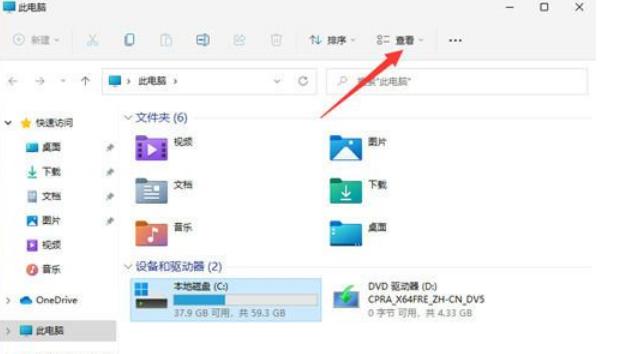
2、接著在檢視展開下方頁,點選顯示,找到並勾選隱藏的項目,這樣隱藏的檔案就可以搜尋找出來。
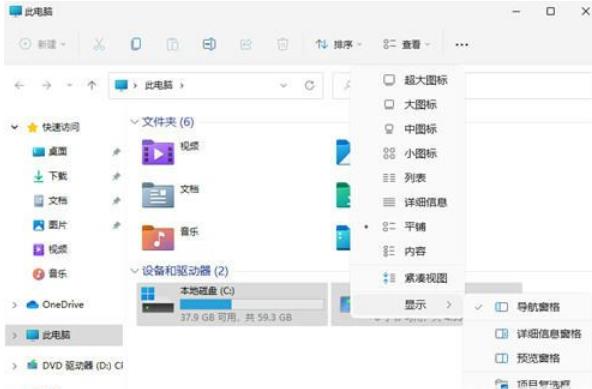
3、找到隱藏的檔案。會發現圖示顯示為灰色。這時候我們點選滑鼠右鍵,點選屬性開啟。
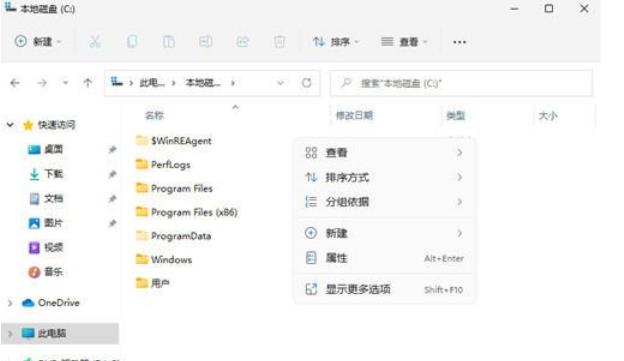
4、在屬性頁面,取消選擇【隱藏】,點選應用程式-確定即可。
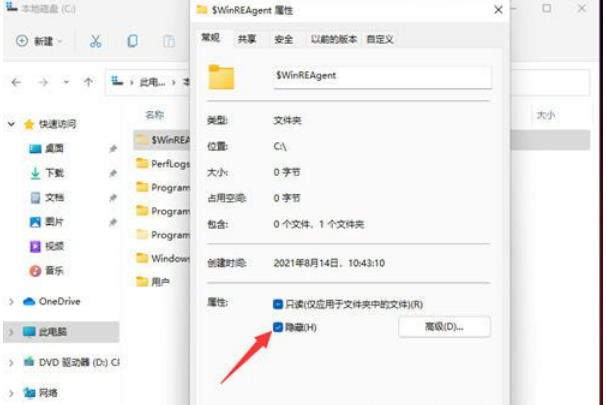
5、這樣檔案就取消隱藏成功,可以正常顯示檔案資訊了。
以上是Win11隱藏檔案怎麼顯示出來? win11隱藏檔案顯示設定方法的詳細內容。更多資訊請關注PHP中文網其他相關文章!




